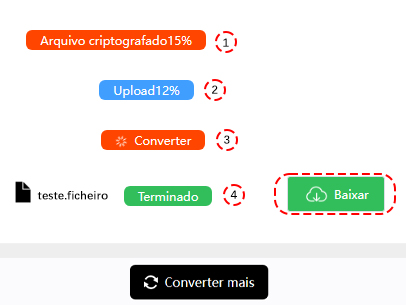Conversor XVID para OPUS
ConverterFactory é um conversor online gratuito de ficheiros XVID para o formato OPUS na nuvem, os utilizadores podem facilmente e rapidamente utilizar os nossos serviços de conversão através de navegadores de PC, Mobile e Pad, e também suportamos a conversão de mais de 140+ formatos de ficheiros de áudio, vídeo, documentos, imagens e outros.
Xvid é uma biblioteca de codec de vídeo seguindo o padrão MPEG-4, especificamente MPEG-4 Parte 2 Perfil Simples Avançado (ASP). Ele usa compressão com perda, o que significa que parte dos dados de vídeo é removida para reduzir o tamanho do arquivo.
OPUS é um formato de codificação de áudio desenvolvido pelo Internet Engineering Task Force (IETF) e padronizado pela União Internacional de Telecomunicações (UIT). É um formato de compressão de áudio lossy projetado para fala e música.
Como convertido XVID para OPUS
Antes de nos prepararmos para convertido documentos xvid, precisamos escolher um computador, celular, o PAD vem com Chrome, Edge, Safari e outros navegadores, e entrar no site https://converterfactory.com/pt/xvid-to-opus para abrir a página de conversão de xvid para opus.
PASSO 1
Escolha XVID arquivos para carregar no site da ConverterFactory para conversão
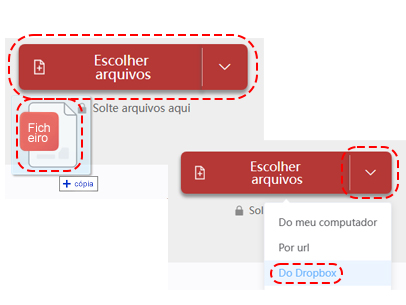
PASSO 2
Selecione o formato de saída OPUS de destino para conversão
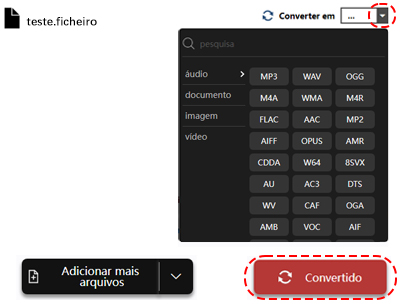
PASSO 3
Baixe o arquivo convertido de OPUS